כיצד להתקין ולהשתמש ב- Teams Add in עבור Outlook
Miscellanea / / July 07, 2022
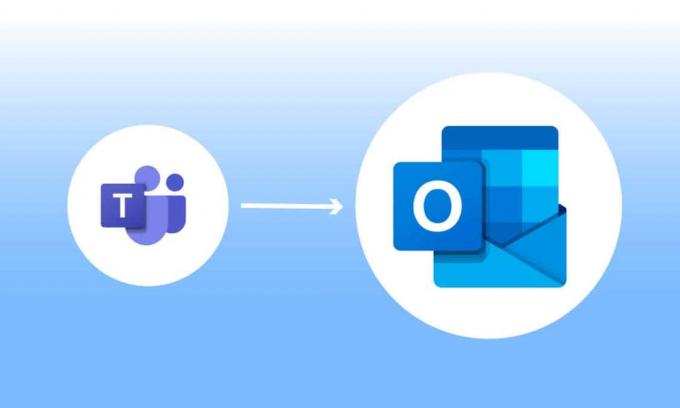
Microsoft Teams היא פלטפורמה עסקית המאפשרת למספר שירותים לתאגיד העסקי לשגשג. שירותים אלה כוללים ועידות וידאו, צ'אט במקום העבודה, אחסון קבצים ושיתוף מסמכים. צוותים בהחלט אפשרו לעסקים מרוחקים לצמוח, להתארגן ולהתחבר לעובדים שלהם בצורה טובה יותר. כעת, כאשר שילוב Microsoft Teams Outlook אפשרי, הפך להיות קל יותר לשמור על קשר. זה די יעיל עבור המשתמשים הנוטים להשתמש בשתי הפלטפורמות, במיוחד אלה בתאגיד עסקי. אם גם אתה מחפש דרך למזג את שתי הפלטפורמות הללו ולהפוך את חיי העבודה שלך לחלקים אז אתה במקום הנכון. אנו מביאים לך מדריך מושלם שיעזור לך לדעת כיצד להתקין את Microsoft Teams Add in עבור Outlook. אז הבה נתחיל לדעת יותר על מה בדיוק המשמעות של מיזוג פלטפורמות אלה וכיצד לעשות זאת.
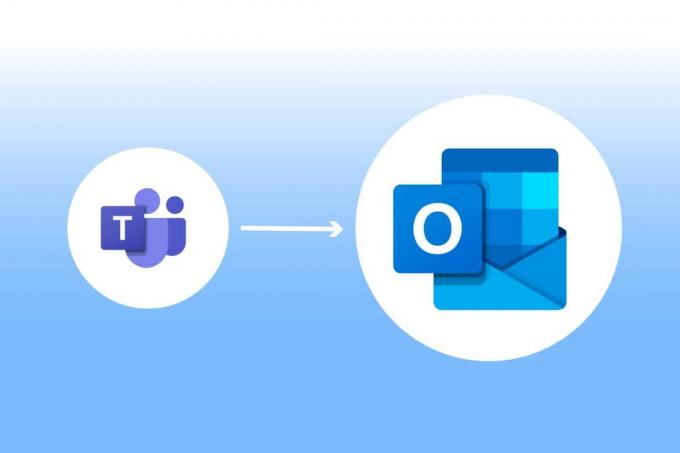
תוכן
- כיצד להתקין ולהשתמש ב- Teams Add in עבור Outlook
- היכן אוכל להפעיל את תוסף Teams Outlook?
- מה לקחת בחשבון עבור תוסף Teams Metting?
- שלב 1: הפעל את תוסף Microsoft Teams
- שלב 2: הגדר את פגישת Microsoft Teams
- שלב 3: הגדר את לוח השנה
כיצד להתקין ולהשתמש ב- Teams Add in עבור Outlook
מיזוג Microsoft Teams Outlook שימושי עבור המשתמשים בשתי התוכניות. אינטגרציה זו מאפשרת למשתמשים להגדיר פגישות או להשתמש
צוותי מיקרוסופט ממש ישירות מ הַשׁקָפָה, ללא צורך בפתיחת שני האפליקציות בנפרד. לאחר הוספת Microsoft Teams ל-Outlook, הוא יופיע בדף הבית של Outlook כלוגו Teams שאליו ניתן לגשת בכל עת. מיזוג זה זמין עבור Windows, משתמשי מובייל, משתמשי MAC, ואפילו עבור האינטרנט.היכן אוכל להפעיל את תוסף Teams Outlook?
השילוב זמין עבור גרסאות עדכניות של Office 365. נסה להפעיל את הגירסאות הבאות שהוזכרו עבור Office ו-Windows עבור כלי התוספת:
- אופיס 2013
- אופיס 2016
- אופיס 2019
- אופיס 2021
- Exchange 2013
- Exchange 2016
- חלונות 10
- Windows 11
מה לקחת בחשבון עבור תוסף Teams Metting?
- ודא שיש לך תיבת דואר של Exchange בפרופיל Outlook שלך שבו ניתן להשתמש כדי לתזמן פגישות צוות.
- אירועים חיים לא ניתן לתזמן.
- פגישות ערוץ גם לא ניתן לתזמן.
- במקרה של א פרוקסי אימות בנתיב הרשת עבור המחשב האישי שלך, התוספת לא תעבוד.
לפני שנתחיל עם השלבים, יהיה עליך להוריד את שני היישומים למחשב האישי שלך. ברגע שיש לך תוכניות אלה, תוכל להשתמש בתוסף כדי להשתמש ב-Teams ב-Outlook.
שלב 1: הפעל את תוסף Microsoft Teams
ללא תוספת Teams אינטגרציה של Outlook קשה. לכן, כדי לקבל את ההטבות, תחילה עליך להפעיל את התוסף. עשה את אותו הדבר כמו בשלבים המוזכרים להלן:
1. הקש על מקש Windows, הקלד הַשׁקָפָה ולחץ על לִפְתוֹחַ.

2. לחץ על קוֹבֶץ תַפרִיט.

3. לאחר מכן, לחץ על אפשרויות.
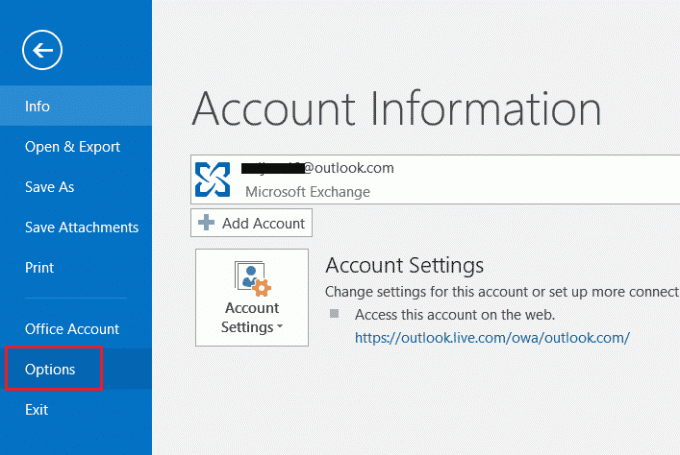
4. בחר תוספות.
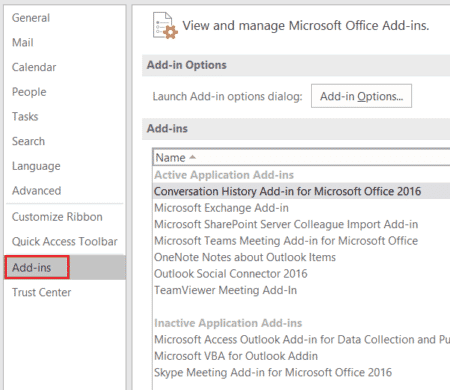
5. שינוי תוספות COM ל פריטים מושבתים מהתפריט הנפתח ולחץ בסדר.
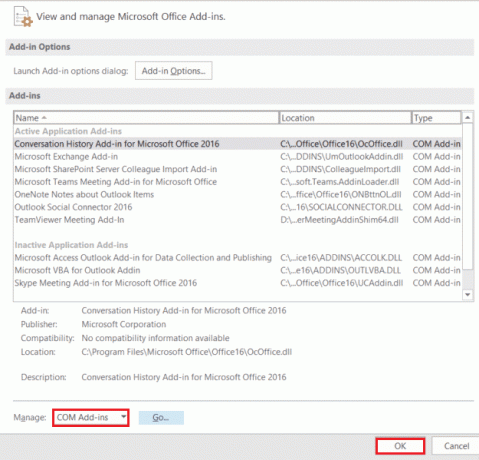
6. לאחר מכן, בדוק אם תוסף Microsoft Teams Meeting עבור Microsoft Office מושבת, במקרה שכן, לחץ על לְאַפשֵׁר.
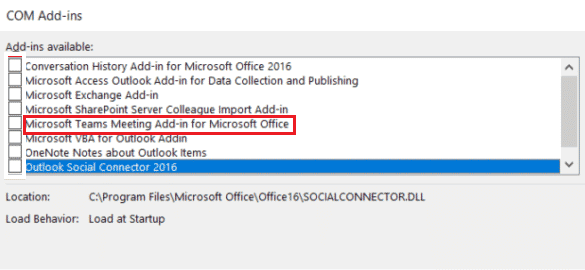
לאחר שהפעלת, אפשרות הפגישה תופיע בדף הבית של אפליקציית Outlook שלך.
קרא גם:כיצד להפעיל מצב כהה של Microsoft Outlook
שלב 2: הגדר את פגישת Microsoft Teams
שילוב Microsoft Teams Outlook מאפשר למשתמשים שלה להשתמש בקלות באפשרות של פגישות צוות מדף הבית של Outlook. בדוק את השלבים הבאים כדי לראות כיצד זה נעשה:
1. הפעל את הַשׁקָפָה אפליקציה.

2. בדף הבית, לחץ על צוותים קוראים.

3. במסך הפגישה, הגדר את הגדרות אודיו ווידאו, ולחץ על הצטרף עכשיו.
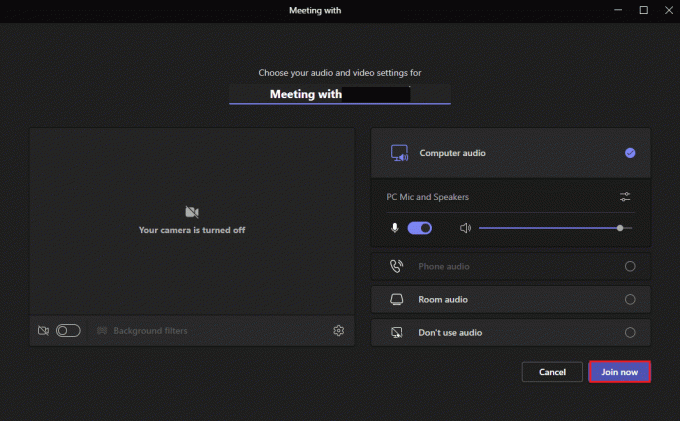
קרא גם:כיצד לבקש שליטה ב-Microsoft Teams
שלב 3: הגדר את לוח השנה
יחד עם תכונות כמו הגדרת פגישה חדשה, תוכל גם להגדיר מידע על פגישות קרובות בלוח השנה עם Teams Add in for Outlook. ניתן להוסיף לו גם פרטים כמו נושא, זמן פגישה ומשתתפים. לאחר שהכנתם את ההזמנה עם הודעה, תוכלו לשלוח את ההזמנה לפגישה לחברים. כדי להגדיר את לוח השנה, בצע את השלבים המוזכרים להלן לתיאור מפורט:
1. פתח את ה הַשׁקָפָה יישום מ- חיפוש Windows בָּר.

2. הקלק על ה לוּחַ שָׁנָה סמל בחלונית הצד השמאלית של דף הבית.
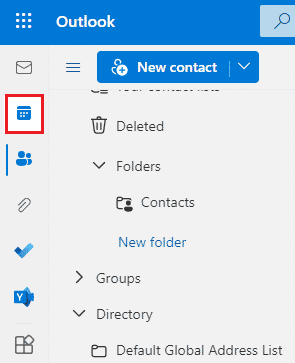
3. לחץ על אירוע חדש.
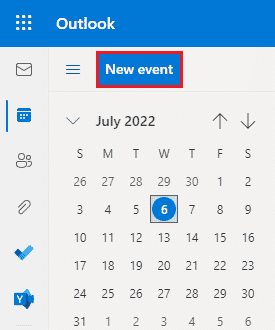
4. מלא את פרטים ולחץ על להציל.
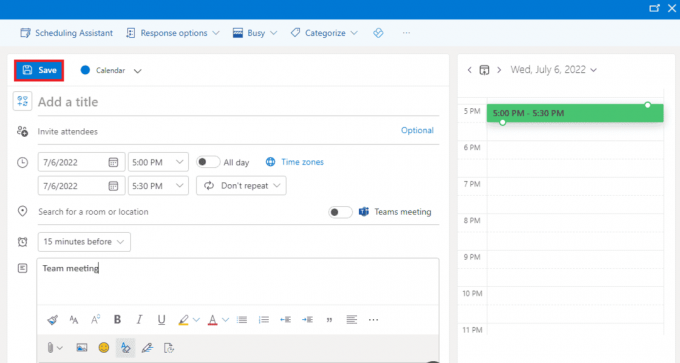
5. לחץ על לַחֲלוֹק.
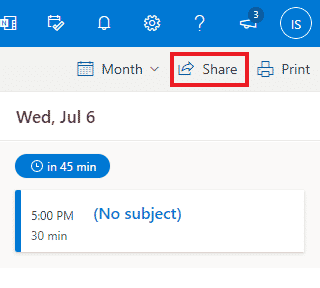
6. הוסף כתובת אימייל או שם איש קשר ולחץ לַחֲלוֹק.
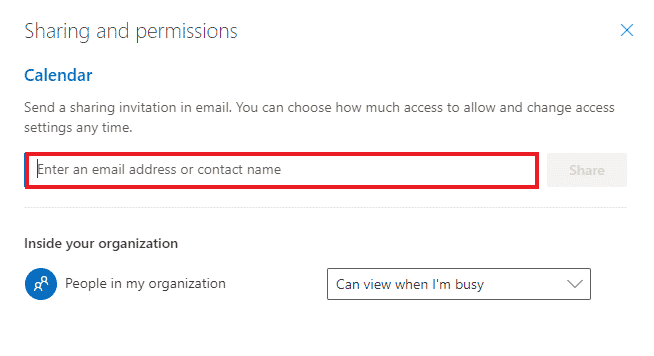
קרא גם:תקן אפליקציית Outlook לא תיפתח ב- Windows 10
שאלות נפוצות (שאלות נפוצות)
שאלה 1. האם אפליקציית שולחן העבודה של Outlook בחינם לשימוש?
תשובות כן, Outlook לשולחן העבודה הוא אפליקציה לשימוש חופשי למטרות דואר, שמירת קבצים, שיחות, הודעות טקסט או עסקיות.
שאלה 2. האם התוספת היא הדרך היחידה להוסיף את Microsoft Teams ל-Outlook?
תשובות כן, אתה יכול להוסיף את Microsoft Teams ל-Outlook באמצעות תוספת מתוך אפשרות הקובץ של Outlook.
שאלה 3. האם אוכל להשתמש ב-Microsoft Teams ב-Outlook בטלפון הנייד שלי?
תשובות אם כבר הורדת את יישומי Microsoft Teams ו-Outlook לטלפון הנייד שלך, אז כן, תוכל להשתמש ב-Teams ב-Outlook על ידי הפעלת תוספות.
שאלה 4. האם אוכל להוסיף אפליקציה נוספת לשילוב עם Outlook?
תשובות כן, אינטגרציה של סקייפ ב-Outlook זמין עבור משתמשי Microsoft להפעלה ולהשתמש.
שאלה 5. כיצד שילוב Teams עם Outlook מועיל?
תשובות צוותי מיקרוסופט ב הַשׁקָפָה עוזר מאוד למשתמשים רגילים לשאת ולנהל משימות יומיומיות כמו פגישות, הגדרת לוח השנה לפגישות עתידיות, הצטרפות לפגישות ועוד רבות אחרות. כמו כן, שימוש ב-Teams ב-Outlook מסייע במתן הודעות מהר יותר למשתמש.
מוּמלָץ:
- כיצד לשחזר חשבון Snapchat שנמחק לאחר 30 יום
- תקן את מצלמת סקייפ לא עובדת ב-Windows 10
- תקן את Outlook מנסה להתחבר לשרת ב-Windows 10
- כיצד לצאת מהמשרד בצוותים
שילוב Microsoft Teams ו-Outlook הוא כנראה אחד הדברים הטובים ביותר שקרו למשתמשי Microsoft 365. זה עזר לנהל את המשימות בקלות עבור דור המילניום העסקי. ממעקב אחר פגישות חדשות ועד להצטרפות לשיחה חדשה באופן מיידי, ניתן לשלוט במשימות רבות תוך כדי הפעלת Outlook. אנו מקווים שהמדריך הזה עזר לך לא רק ב הוספה של צוותים עבור Outlook תהליך אלא גם בהארה לגבי היתרונות שלו. אם יש לך שאלות נוספות לגבי הנושא או שיש לך כמה הצעות חשובות לתת, שחרר אותן בקטע ההערות למטה.



